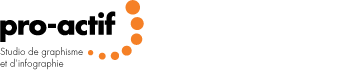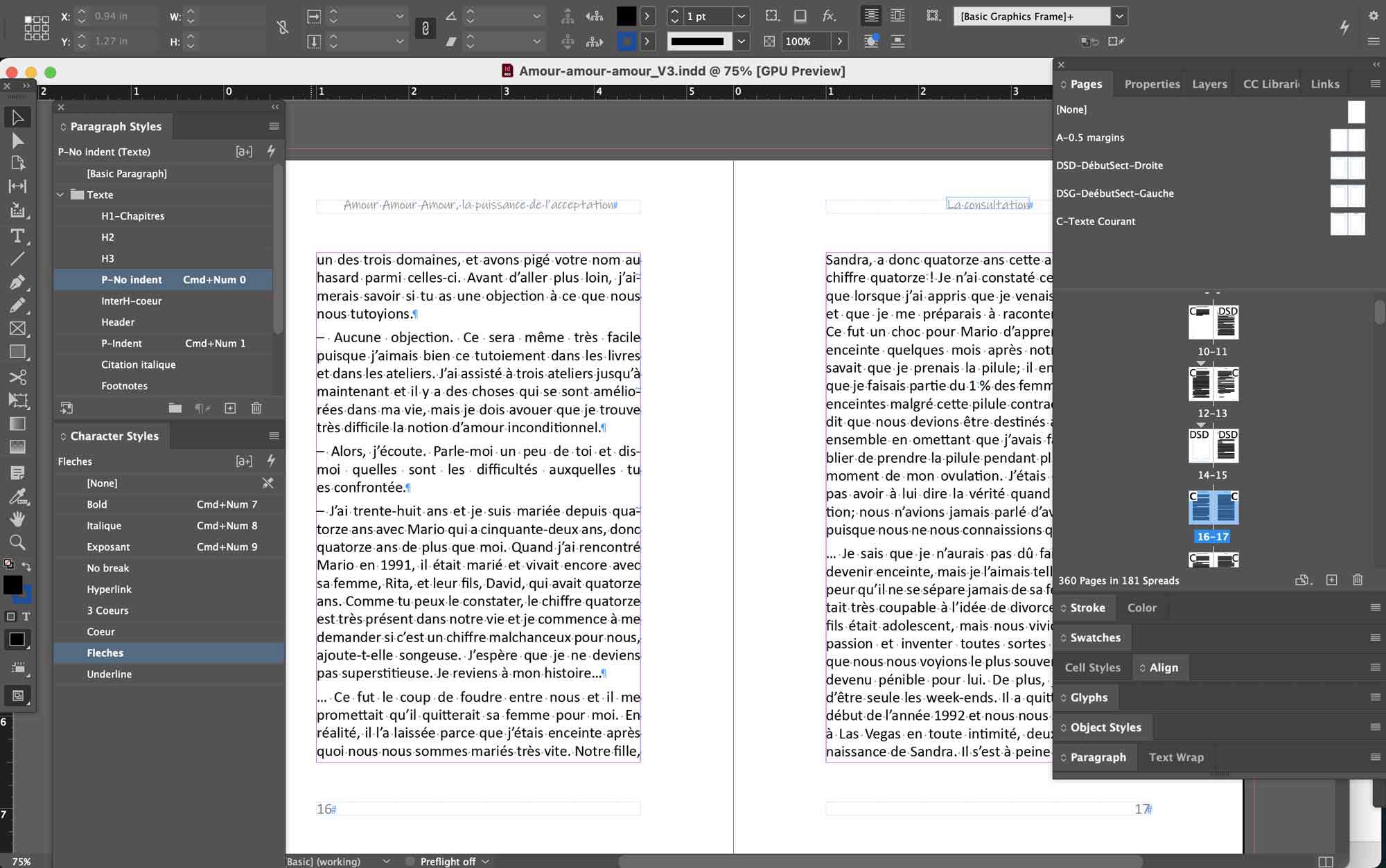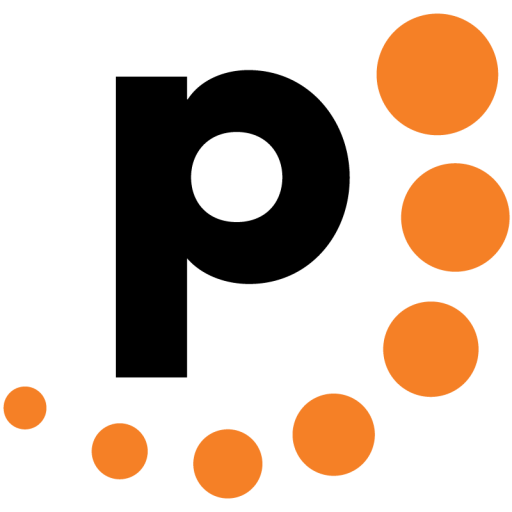La mise en page est l’art de mettre en valeur le contenu par une structure claire et épurée, jumelé à une utilisation judicieuse de la typographie, la photographie et des principes de base en design graphique (alignement, contraste, rythme, équilibre, …). Au-delà de l’aspect créatif, ces projets requièrent un haut niveau de compétences techniques lors du montage dans Adobe InDesign.
Tous les graphistes et infographistes suivent des cours en mise en page lors de leur formation. Pour réaliser une mise en page de qualité et de façon efficace, diverses techniques et fonctions plus avancées sont nécessaires. Que ce soit pour un projet de livre, magazine, catalogue ou rapport annuel, nous voulons le plus de flexibilité possible pour faire des ajustements et changements futurs. Cette structure est encore plus importante aujourd’hui pour permettre facilement l’exportation vers les formats numériques modernes (PDF Accessible, ePub,…). Cette structure est essentielle pour la mise en page des projets en édition.
Depuis plus de 15 ans, nous avons mis en page des centaines de documents des plus variées. Bien que chaque projet est unique, et différentes approches sont possibles selon les besoins, nous avons développé notre « recette Pro-Actif » que nous utilisons pour nous assurer d’un meilleur contrôle de qualité. Voici donc nos principales étapes de production lors de la mise en page.
1. Gabarit
Les gabarits sont le canevas de base de votre document. En plus du format, les marges sont très importantes, car les boîtes de texte futures sont automatiquement créées à l’intérieur de ces marges lors de l’ajout de pages. Tous les éléments récurrents de la page (pagination, entête, pied de page, élément graphiques,…) doivent se retrouver dans les gabarits pour avoir le plus d’uniformité possible. Les calques sont aussi très utiles dans les gabarits pour positionner des éléments graphiques par-dessus le contenu principal. Si le document est très volumineux, plusieurs documents InDesign peuvent être liés ensemble avec l’outil de « livre » (Book). Il est alors très important de définir le document principal pour la synchronisation et les mises à jour.
2. Importation
Bien qu’il est théoriquement possible d’associer des styles créés dans Word lors de l’importation, dans la réalité, très peu de clients utilisent ces fonctions avec assez de rigueur pour faire une simple correspondance des styles. Cependant, selon la nature du document et la façon dont il a été construit dans Word, nous utilisons à l’occasion ce point de départ lors de l’importation des textes. Dans d’autres situations, nous retirons tout simplement la mise en forme pour reconstruire sur une base plus solide. Nous favorisons aussi un seul flux de texte lors de l’importation pour faciliter et définir l’ordre de lecture lors de l’exportation.
3. Nettoyage
Une fois le texte importé, il doit être nettoyé pour retirer tous les retours de paragraphes, les tabulations, les espaces et les caractères non essentiels qui ont été insérés dans Word pour gérer les espacements. Pour ce faire, nous utilisons des requêtes GREP. C’est notre ingrédient secret…!
Depuis quelques années, il est possible d’effectuer des requêtes GREP dans Adobe InDesign. Ce langage de programmation facilite grandement la manipulation du texte. Concrètement, ces fonctions sont disponibles dans l’outil de recherche et remplacement de même que dans les styles. Plutôt que de rechercher exactement un mot, les requêtes GREP peuvent inclure des familles de caractères (chiffres, ponctuation, lettres, …) ainsi que leur position dans le texte (début de paragraphe, précédant/suivant un mot, …) pour créer des structures et combinaisons. Voici quelques-unes de nos requêtes fréquemment utilisées :
- Plusieurs retours de paragraphe ou espaces doubles;
- Retrait de la tabulation manuelle en début de paragraphe;
- Numéros de téléphone, dates, chiffres et autres blocs d’information pour y ajouter des espaces insécables;
- Traitement des adresses courriel et URL;
- Ajout des exposants (1er, 2e, …, chiffres romains, titres, formules mathématiques,…);
- Manipulation des chiffres pour franciser ou angliciser les données (entre les milliers et avant les décimales); et
- Ajout des espacements typographiques avant la ponctuation.
En plus d’économiser du temps, ces requêtes GREP permettent surtout d’uniformiser la présentation dans l’ensemble du document, sans avoir à manuellement repérer tous ces éléments dans le texte.
Le but n’est pas uniquement de gagner du temps, mais d’avoir un document uniforme pour éviter les manipulations manuelles.
4. Squelette
Nous débutons la mise en page en ignorant les premières pages du document. Ces pages (crédits, table des matières, mots de bienvenue/remerciement, listes, …) sont généralement uniques et nous préférons commencer par le contenu principal du document. Elles seront déclinées à partir du document principal une fois la mise en page bien établie. À cette étape, nous séparons le contenu pour refléter le plan du document (storyboard).
Les principaux styles sont définis en débutant par le texte courant et les niveaux de titres. Tous les styles suivants sont construits avec comme référence ces styles (Based on). En basant nos styles les uns par-dessus les autres, seuls les changements sont indiqués d’un style à l’autre. Pour faciliter le repérage et l’exportation en PDF accessible et ePub, les styles sont toujours nommés selon les principales balises (h1, h2, h3, p, li, …). Le but est d’appliquer très rapidement les premières feuilles de style dans l’ensemble du document. La structure du document devient alors apparente et en quelques minutes, vous avez déjà un aperçu du document.
5. Styles avancés
Une fois que les principales caractéristiques des styles de bases sont définis (police de caractère, interlignage, espacement avant/après le paragraphe,…), d’autres options permettent de mieux calibrer votre texte et d’avoir un rendu visuel plus équilibré dans votre mise page (césures, langue du texte, espacement entre les lettres/mots,…). Des fonctions automatiques vous permettent aussi de lier des sous-titres à des paragraphes, de même que de déterminer le style suivant à appliquer à un paragraphe. En ajoutant ces paramètres, la mise en page prend forme et les fins de lignes/colonnes/pages, sont automatiquement gérées par ces styles.
Lorsque le texte courant est bien stylisé dans la mise en page, nous nous concentrons sur les éléments de contenu récurrents du document. Il est commun d’avoir un type de tableau ou d’encadré qui est présent plus d’une fois dans un document. En les traitant simultanément, nous nous assurons d’une meilleure uniformité dans la présentation de l’information. Nous complétons la mise en page en créant les premières pages du document. En terminant par cette étape, ces pages sont beaucoup plus stylisées puisque nous pouvons s’inspirer du contenu principal pour les créer.
À noter que les feuilles de style ne sont pas uniquement pour les paragraphes et les caractères. Les feuilles de style de tableaux et de cellules sont très courantes dans les rapports annuels. Les styles d’objets sont quant à eux très utiles pour des insertions d’images, vignettes, logos et objets ancrés dans la mise en page.
6. Fonctions automatiques
Adobe InDesign offre plusieurs fonctions automatiques qui utilisent le contenu du document. La table des matières peut être créée et mise à jour automatiquement. Une table des matières automatique permet aussi d’exporter les signets et les liens cliquables dans les PDFs. Tout comme Word, InDesign permet la gestion automatique des notes en bas de page et en fin de document. Finalement, les références croisées permettent quant à eux de lier du contenu dans le document pour facilement le mettre à jour (exemple : référence à une page) alors que des variables de contenu peuvent être répétées sur le haut des pages (exemple : titre de chapitre). Toutes ces fonctions automatiques peuvent être stylisées pour refléter votre mise en page.
7. Contrôle de qualité
Cette dernière étape est LA plus importante pour offrir un service de qualité. Elle consiste à une relecture minutieuse et comparative du document d’origine pour y déceler toutes les exceptions (caractères gras, italiques, exposants, …) et s’assurer que tout le contenu est fidèle. Puisque la majorité du formatage est perdu lors de l’importation, il est facile d’en oublier lors de la mise en page. Chez Pro-Actif, en plus de l’infographiste qui a monté le document, nous avons une ressource dédiée à la relecture dans notre équipe qui effectue une relecture complète et minutieuse du document. Ce regard externe évite les coquilles et les allers-retours inutiles avec nos précieux clients.
Conclusion
Cette méthode de travail simplifie la production de livres, magazines, catalogues et rapports annuels. Bien qu’il existe d’autres fonctions et approches, nous croyons qu’il est important d’avoir une méthode de travail structurée pour réussir une mise en page de qualité. Un document bien construit sera plus simple à gérer par la suite lors des inévitables corrections du client sur le contenu et le design. Il sera aussi plus facile à exporter en format numérique pour le web ou la prépresse. Le but n’est pas uniquement de gagner du temps, mais plutôt d’avoir un document uniforme et automatisé pour éviter les erreurs et les manipulations manuelles. Plus que des trucs, une méthode de travail permet de développer une expertise lors de la production de tels documents graphiques. Comme un bon chef cuisinier, à vous de développer votre propre recette!